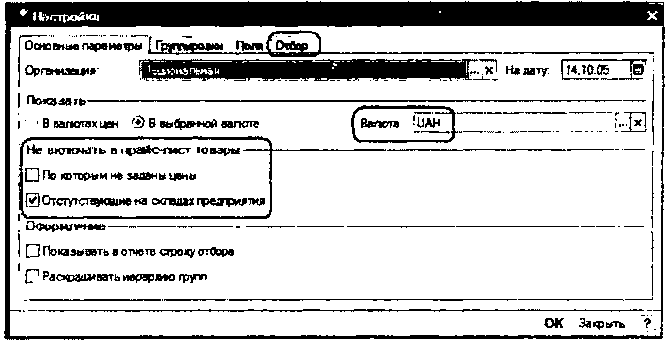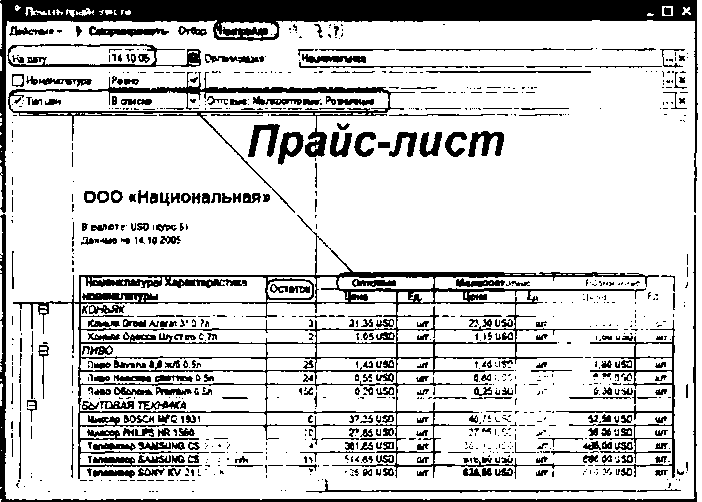- •Концепция подсистемы 44
- •Концепция подсистемы 142
- •Концепция подсистемы 165
- •Концепция подсистемы 189
- •Концепция подсистемы
- •Нормативно-справочная информация 237
- •Концепция подсистемы 251
- •Отчетность подсистемы,. 292
- •Управление взаиморасчетами и денежными средствами 342
- •Налоговый учет 358
- •Управление отношениями с покупателями и поставщиками 377
- •Концепция типового решения
- •Виды учета
- •Модель предприятия
- •Организации
- •Подразделения предприятия
- •Работники предприятия
- •Стартовые настройки информационной системы
- •Настройка прав и параметров пользователей
- •Сервисные механизмы
- •Общие принципы работы с конфигурацией
- •Режим проведения документов
- •3.1. Концепция подсистемы
- •Нормативно-справочная информация
- •Справочник «Номенклатура». Дополнительная информация
- •Общие принципы учета товарно-материальных ценностей
- •Оперативный режим проведения документов
- •Валюта себестоимости тмц
- •Общие принципы работы с товарными документами
- •Принципы заполнения товарных документов
- •Ценообразование
- •Концепция подсистемы
- •Цены предприятия
- •Нормативно-справочная информация
- •Скидки и наценки предприятия
- •Учет предоставленных скидок
- •Цены контрагентов
- •Сравнительный анализ цен
- •Поступление товарно-материальных ценностей
- •Отражение хозяйственных операций оприходования тмц
- •Отражение поступления товара с применением ордеров
- •Отражение расходов по гтд (по импорту товаров)
- •Документ «гтд по импорту»
- •Документ «Поступление дополнительных расходов»
- •Документ «Возврат товаров от покупателя»
- •Отражение хозяйственных операций выбытия тмц
- •Регистрация счета на оплату покупателю
- •Документооборот по учету выбытия тмц внешним контрагентам
- •Документ «Реализация товаров и услуг»
- •7. Складской учет товарно-материальных ценностей
- •Отражение хозяйственных операций, связанных со складским учетом товаров
- •Передача товаров для использования на нужды предприятия
- •При проведении документа по операции передачи товара в подразделение на внутренние нужды
- •Перемещение товаров между складами
- •Корректировка дополнительных учетных параметров тмц (серий и характеристик)
- •Корректировка качества товаров
- •Документооборот складского учета тмц
- •Документ «Расходный ордер на товары»
- •Документ «Инвентаризация товаров на складе»
- •Документ «Оприходование товаров»
- •Документ «Списание товаров»
- •Документ «Требование-накладная»
- •8. Учет тары
- •Реализация тары
- •Возврат тары
- •8.2. Специализированные средства для работы с возвратной тарой 8.2.1. Документ «Корректировка долга по возвратной таре»
- •Документ «Изменение лимитов возвратной тары»
- •Отчет «Ведомость по возвратной таре»
- •Оформление заказа комитенту
- •Поступление товаров на реализацию
- •Продажа комиссионных товаров
- •Составление отчета комитенту
- •Переоценка непроданных комиссионных товаров
- •Возврат товаров комитенту
- •Специальные документы для оформления операций с комитентом
- •Отражение хозяйственных операций передачи товаров на ко-
- •Оформление заказа комиссионеру
- •Передача товаров на комиссию
- •Отчет комиссионера
- •Отчетность подсистемы
- •10.Розничная торговля
- •Отражение хозяйственных операций розничной торговли
- •Нормативно-справочная информация
- •Продажа товаров в розницу
- •Возврат в розницу от
- •Розничный документооборот
- •Документ «Поступление товаров и услуг в нтт»
- •Документ «Чек ккм»
- •Документ «Переоценка товаров в нтт»
- •Настройка торгового оборудования
- •Интерфейс кассира
- •11.Отчетность подсистемы «Управление запасами»
- •Товары на складах предприятия
- •Учет закупок и продаж
- •Автоматическое формирование документов покупателям
- •Управление взаиморасчетами
- •Концепция подсистемы
- •Основные принципы учета взаиморасчетов
- •Контрагенты
- •Детализация взаиморасчетов
- •Принципы учета взаиморасчетов в управленческом учете
- •Отчетность подсистемы
- •13.2. Нормативно-справочная информация
- •Оперативный учет денежных средств
- •Обработка «Выписка из банка»
- •Учет операций с денежными средствами в иностранной валюте
- •Документ «Расходный кассовый ордер»
- •Отчетность подсистемы
- •14.Управление товарными заказами
- •Концепция подсистемы
- •Операции с заказами покупателей
- •Операции с заказами поставщикам
- •Учет внутренних заказов
- •Резервирование и размещение товаров
- •Резервирование товаров под заказ
- •Оформление резервирования и размещения с помощью документов
- •Прочие операции с заказами
- •Документ «Закрытие заказов покупателей»
- •Документ «Заказ поставщику»
- •14.7.5. Документ «Корректировка заказа поставщику»
- •14.7.6. Документ «Закрытие заказов поставщику»
- •Документ «Внутренний заказ»
- •Отчетность подсистемы
- •Прогнозирование денежных средств
- •Прогнозирование движений и остатков денежных средств
- •Планирование поступлений денежных средств
- •Планирование расходования денежных средств. Обеспечение заявок с помощью резервирования и размещения
- •Документооборот подсистемы
- •Документ Заявка на расходование средств»
- •Отчетность подсистемы
- •Учет взаиморасчетов с подотчетными лицами
- •Отражение хозяйственных операций с подотчетными лицами
- •Документ «Авансовый отчет»
- •Отчетность подсистемы
- •Учет затрат
- •17.1. Концепция подсистемы
- •Отражение хозяйственных операций по накоплению затрат предприятия
- •Отчетность подсистемы
- •Налоговый учет
- •Нормативно-справочная информация
- •Учет ндс
- •Учет входящего ндс
- •Пакетное формирование налоговых документов
- •19.2.8. Текущие сделки
- •19.7. Управление отношениями с поставщиками
- •20.3.1 . Планы продаж и закупок
- •20.5. Ввод плановых данных
- •21.Объемно-календарное планирование закупок
- •22.Сводные отчеты
Определить
права пользователя в части ручного
редактирования цен в документах
продажи. Для ко- кретных пользователей
в «Настройке дополнительных прав»
можно установить параметры контроля
ценам продажи:
о
Не отпускать товар с ценой ниже
определенного типа; о Разрешить нулевые
цены в оптовой торговле; о Разрешить
нулевые цены в розничной торговле; о
Редактирование цен и скидок в документах;
Сформировать
и распечатать утвержденный Прайс-лист
предприятия; о Выполняется с помощью
обработки «Печать Прайс-листа».
Список
типов цен, используемых в предприятии,
хранится в справочнике
«Типы цен номенклатуры Отпускные
цены для номенклатуры могут указываться
за любую единицу измерения, определенную
для эт номенклатуры, но по одному типу
цен может быть задана цена только для
одной единицы измерения товаров. То
есть, например, нельзя задать в рамках
одного типа цен «Оптовые» установить,
что за упаковку макарон (из 20 пачек)
действует одно значение цены, а за мешок
макарон (из 50 пачек) действует другое
значен оптовой цены. Для регистрации
такого факта разные цены должны быть
разнесены по разным типам цен, например,
«Оптовые» за упаковку, а «Крупный опт»
за мешок.
для
каждого типа цен задается era
вид
(реквизит «Вид типа цен»). Все отпускные
цены с точки зрения способов их
формирования и хранения делятся на три
вида:
«Базовые
цены»
задаются документом «Установка цен
номенклатуры» для каждой позиции
номенклатуры только вручную. Они
явно определяются ответственными
пользователями и хранятся в информационной
базе. На основании цен этого вида могут
рассчитываться цены других видов. При
обращении к ф- нам этого вида в системе
берется последнее по времени значение.
Для цен этого вида в параметре «Вид
типа цен» указывается значение
«Базовый»;
о
Если существует система наценок для
формирования цен (например, оптовая -
10% от закупочной, мелкооптовая - 15% от
закупочной и т.д.), то тот тип цен, на
который к которому применяется процент
наценки для расчета значения цены
другого типа, и является базовым типом
цен;
«Расчетные
цены»
также задаются пользователями с помощью
специального документа, и их значение
хранится в информационной базе. Отличие
этого вида цен от базовых цен заключается
в том, что для него предусмотрен
автоматический расчет значений цен
на основании значений базовых цен с
помощью встроенной обработки
«Формирование цен», вызываемой из
документа «Установка цен номенклатуры».
То есть расчетные цены могут быть
получены из базовых путем увеличения
значений базовой цены на определенный
процент наценки. Независимо от того,
каким способом в итоге получена
расчетная цена -
в
информационной базе хранится только
само результирующее значение расчетной
цены и конкретный тип базовых цен, на
основе которых производился расчет.
Расчетными ценами могут быть оптовые
и розничные цены, полученные на основании
закупочных цен или на основании плановой
себестоимости товаров. Для этих цен в
параметре «Вид типа цен» указывается
значение «Расчетный», а также задается
тип базовой цены и процент наценки.
«Динамические
цены»
как и расчетные, получаются из базовых
цен с помощью специальных механизмов.
Но значения этих цен в информационной
базе не хранятся, устанавливать их
значения документом установки цен не
нужно. Хранится только способ их
вычисления в форме элемента справочника
этого типа цен. Когда производится
обращение к ценам этого вида в товарных
документах, вычисление значения
цены осуществляется «на лету». Это
позволяет использовать цены этого
вида в том случае, если какие-либо
отпускные цены жестко связаны с
какой-нибудь базовой ценой и автоматически
должны изме
46
Нормативно-справочная информация
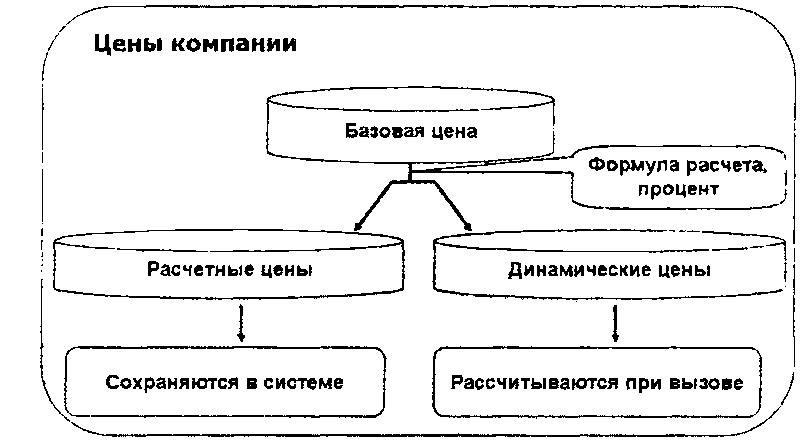
Эптон» Тт |
е* i*jsi номепктатур**- Onmrtir |
X D ( |
* ! «• |
fjn V Пвсейти- ? . |
— • . , |
Ь^иеьэвание. |
Оптоаье |
Кса i 1 |
USD J Тодоьдо*' и ЦМШ В 1 |
|
|
(bfl^Tvra цен. |
! Расчетный 1 |
ZF. |
Кен t* [л дггн и ддой ггдоч до но n-et* ц;в 1 до» 1 |
||
ТИП LjBtH' |
|
в т,: Ш.оо] |
|
|
|
Метод о*рутгЕ*мя |
, в воTbtiiwo стиролу >.►.! |
; Оодгнньдо 10.05 ... |
Комментарий. |
|
|
|
|
|
| (Ж 3-э<фытьг j |
||
Для
каждого типа цены задается метод
округления и порядок округления. Порядок
округления также может быть задан
произвольным образом для каждого типа
цены. Округление цен может производиться
в большую или меньшую сторону. Например,
если выбран метод округления «Всегда
в большую сторону», то при точности
округления «5», цена 16.00 гривен будет
округлена до 20.00 гривен. Если выбран
метод округления «По арифметическим
правилам», то цена 16.00 гривен, при
точности округления «5», будет округлена
до 15.00 гривен.
Следует
четко понимать, что описанные выше
параметры являются лишь нормативной
информацией. То есть они определяют
работу ряда сервисных механизмов по
формированию значений цен, но у
пользователя всегда есть возможность,
ручной их установки.
Установка
значений цен документом «Установка
цен номенклатуры»
Установку
значений цен по введенным типам цен в
разрезе номенклатуры следует производить
документом
«Установка цен номенклатуры».
Значения
отпускных цен может быть введено двумя
способами:
Вручную
- значения вводятся пользователем
непосредственно в табличную часть
документа;
Автоматически
- с помощью обработки «Формирование
цен»: о По некоторой формуле, заданной
в форме обработки;
о
По проценту наценки от базовой цены,
заданному в справочнике для конкретного
типа цен.
Причем,
значение базовой цены может быть
установлено пользователем:
Вручную;
Либо
автоматически
-
на основании цены поставщика.
Последний
вариант удобно использовать, когда
система отпускных цен достаточно жестко
связана процентом наценки с закупочными
ценами, и сразу же изменяется при
изменении цен поставщика. И вообще
автоматический расчет цен можно
использовать, если существует некоторый
алгоритм (правило) их расчета. Рассмотрим
на примерах порядок действий пользователя
при установке цен разными способами:
Пример
№1.
Отпускные типы цен не связаны жесткими
процентами наценки с закупочными ценами
и устанавливаются произвольно,
исходя из каких-то иных факторов.
В
этом случае в справочнике «Типы цен
номенклатуры» все типы цен устанавливаются
с видом «Базовый».
Значения
вносятся вручную в табличную часть
документа «Установка цен номенклатуры».
При проведении документа цены
регистрируются.
Пример
№2.
Закупочные цены на одни и те же товары
могут отличаться, поэтому на предприятии
определена некоторая «среднеучетная»
цена, а все отпускные цены рассчитываются
в соответствии с некоторым установленным
процентом наценки от этой цены.
В
справочнике «Типы цен номенклатуры»
создается тип цен «Среднеучетная» с
видом «Базовая». Все остальные типы
цен определяются как «Расчетные». В
качестве «базового типа цен» для них
устанавливается «Среднеучетная»,
и задается процент наценки..
В
документе «Установка цен номенклатуры»
вручную вносятся значения цен для всех
товарных позиций по типу «Среднеучетная».
По
кнопке «Изменить» (командная панель
табличной части документа») вызывается
обработка «Формирование цен»
отдельно для каждого рассчитываемого
типа цен. В форме обработка выбирается
команда «Рассчитать по наценке от
базовой цены». По кнопке «Выполнить»
производится расчет значений цен,
47
по
кнопке «OK»
цены
переносятся в табличную часть документа.
При проведении документа цены
регистрируются.
Пример
№3.
Отпускные цены однозначно связаны
процентом наценки с закупочными ценами.
В
этом случае в справочнике «Типы цен
номенклатуры» создается тип цены
«Закупочная» с видом «Базовая». Все
остальные цены определяются с видом
«Расчетные», для каждого типа задается
базовый цен «Закупочная» и процент
наценки.
Для
контрагентов-поставщиков регистрируются
типы цен контрагентов в справочнике
«Типы цен номенклатуры контрагентов».
В форме элементов задается ссылка на
тип цен номенклатуры предприятия
«Закупочные» (реквизит «Тип цены
номенклатуры»).
При
поступлении товара пользователем
регистрируются значение цен поставщика.
Подробнее это рассмотрено далее в
главе «Регистрация цен контрагентов».
Устанавливается
значение цен для типа «Закупочная»
документом «Установка цен номенклатуры».
В можно три варианта:
о
Создать документ установки цен «Вводом
на основании» документа «Поступление
товаров и услуг при этом будут
автоматически рассчитаны и значения
базовой цены, и значения всех связанных
расчетных типов цен для всех товарных
позиций, которые присутствуют в документе
поступления; о Выбрать вариант заполнения
табличной части «Заполнить -> Заполнить
по поступлению». В открывшемся для
выбора списке документов «Поступление
товаров и услуг» выбрать нужный документ.
Результат будет аналогичен описанному
в предыдущем пункте; о Выбрать вариант
заполнения табличной части «Заполнить
-> Заполнить по ценам контрагентов»,
отборе установить контрагента, тип цен
контрагента и номенклатуру, для которой
нужно установить цену. Закупочная цена
будет рассчитана для тех товарных
позиций, которые определены в окне
отбора. Остальные отпускные цены
рассчитываются обработкой «Формирование
цен», в порядке, он санном в примере2.
В
любом случае, при любом порядке расчета
цен, их можно установить только
проведением документа "Установка
цен номенклатуры». Документ может быть
создан в интерактивном режиме или
«вводом на основ нии» документа
«Поступление товаров и услуг».
Заполнение
документа.
В шапке документа, в поле «Типы цен»
задается список типов назначаемых цен.
В
табличной части документа вводится
список позиций и характеристик
номенклатуры. Документ снабжен
механизмами автоматического
заполнения и обработки табличной части.
Если по кнопке «Заполнить» в выпадающем
меню выбран пункт «Заполнить...» табличная
часть документа очищается и заполняется
заново сю бранными позициями, если
выбран пункт «Добавить...» то в табличную
часть документа добавляются выбранные
позиции. Пункт «Обновить...» обновляет
табличную часть документа в соответствии
с последними записями в регистрах
сведений «Цены номенклатуры» или «Цены
номенклатуры контрагентов».
При
этом возможны различные варианты
заполнения. При выборе большинства из
вариантов заполнения открывается
диалоговое окно обработки «Формирование
цен», в котором можно установить
параметры отбор) номенклатурных позиций,
которые будут переоцениваться.
«Заполнить
(добавить, обновить) по ценам номенклатуры».
Табличная часть заполняется списком
н> менклатурных позиций, для которых
ранее были установлены значения цен
номенклатуры типа, определенного
условиями отбора. При этом выводятся
и значения цен в соответствии с данными
из регистра сведений на дату оформления
документа.
«Заполнить
(добавить, обновить) по ценам контрагентов».
Табличная часть документа заполняется
списком номенклатурных позиций, для
которых ранее были установлены значения
цен номенклатуры у выбранных
контрагентов типа, определенного
условиями отбора. Значения цен заполняются
из регистра «Цены номенклатуры
контрагентов» на дату оформления
документа в соответствии с установленным
отбором. При этом в документе будут
заполнены только те типы цен номенклатуры,
которые поставлены в соответствие
типам цен номенклатуры контрагентов.
Например: для контрагента определен
тип цен
48
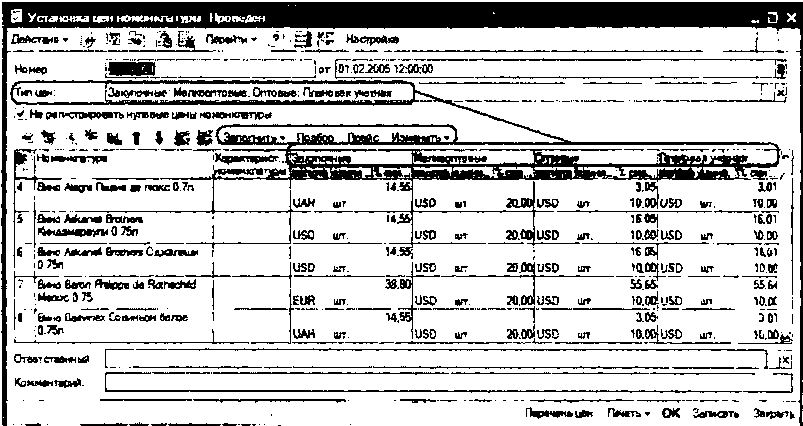
«Цены
поставщика». В этом типе цен указано,
что он соответствует нашему типу цен
номенклатуры - «Закупочная». Следовательно,
цены из регистра сведений «Цены
номенклатуры контрагентов» по типу
цен поставщика «Цены поставщика» будут
перенесены в графу документа с типом
цен «Закупочная».
«Заполнить
(добавить) по поступлению».
Табличная часть документа заполняется
теми товарами и ценами, которые
определены в выбранном документе
поступления. Такое заполнение возможно
только в том случае, если в документе
поступления указан тип цен контрагента.
При этом соответствие между ценами
контрагента и ценами предприятия
определяется так же, как в предыдущем
случае.
С
помощью обработки
«Формирование цен»
(кнопка «Изменить») можно выполнить
ряд действий со значениями цен для
заданных в документе списков номенклатуры
и типов цен (только базовые и расчетные).
Перед
стартом обработки необходимо указать
тот тип цен, который нужно изменить.
Одновременно обработка позволяет
оперировать только с одним типом цен.
Обработка позволяет выполнить следующие
команды по групповому изменению цен:
«Удалить
(обнулить)».
Очищает значения цен во всем списке.
«Установить
единицу».
Позволяет изменить единицу измерения,
за которую назначается цена. Новая
единица установится только для тех
позиций номенклатуры, у которых она
определена среди допустимых к
использованию в подчиненном справочнике
«Единицы измерения». Пересчет цены в
соответствии с коэффициентом выбранной
единицы автоматически не производится,
если не установлен флаг «Пересчитывать
цену при изменении других реквизитов»;
«Установить
валюту».
Пользователем указывается валюта,
которая устанавливается для всего
списка номенклатуры. При этом значение
цен становится ценами в указанной
валюте. Если при изменении валюты
необходимо пересчитать значения цен,
то следует установить соответствующий
флаг пересчета. Цены будут пересчитаны
по курсу, указанному в справочнике
валют на дату, указанную в поле «Дата
чтения цен»;
«Округлить».
Производится округление цен во всем
списке по заданному методу с указанной
пользователем точностью;
«Рассчитать
по формуле».
Позволяет значение цены некоторого
типа скорректировать на некоторый
процент либо на заданную абсолютную
величину приращения. А также рассчитать
значения цен одного типа, исходя из
значений цен другого типа. Например,
мелкооптовые цены рассчитываются,
исходя из оптовых путем добавления
5%;
«Рассчитать
по ценам контрагента».
Позволяет значение цен некоторого
типа получить путем корректировки
на некоторый процент цен указанного
контрагента;
«Изменить
цены на процент».
Позволяет значение цен, заполненное
вручную или автоматически в соответствии
с отбором, изменить на заданный процент;
«Установить
наценку».
Позволяет для группы номенклатурных
позиций изменить процент наценки,
заполненный вручную или автоматически
по данным из справочника «Типы цен
номенклатуры». Сама цена при этом не
изменится, если не установлен флаг
пересчета;
«Рассчитать
по наценке от базовой цены».
Позволяет для «расчетных» типов цен
сформировать значение цены применением
торговой наценки (которую можно
установить, в том числе и предыдущим
действием) к значению базового типа
цен, заданного в справочнике «Типы цен
номенклатуры».
Для
удобства работы в документе «Установка
цен номенклатуры» можно изменить
порядок отображения и представления
колонок. Сделать это можно в отдельном
диалоговом окне, которое открывается
по команде контекстного меню «Настройка
списка».
При
проведении документ
фиксирует установленные значения цен
в специальном хранилище информации
на определенную дату. Цены будут
действовать в период с этой даты, до
тех пор, пока не будут установлены
новые значения цен.
Вое
значения базовых и расчетных цен
предприятия, установленные документом,
хранятся в периодическом регистре
сведений «Цены номенклатуры»
(период один день). Таким образом, цены
предприятия не должны изменяться в
течение одного дня.
49
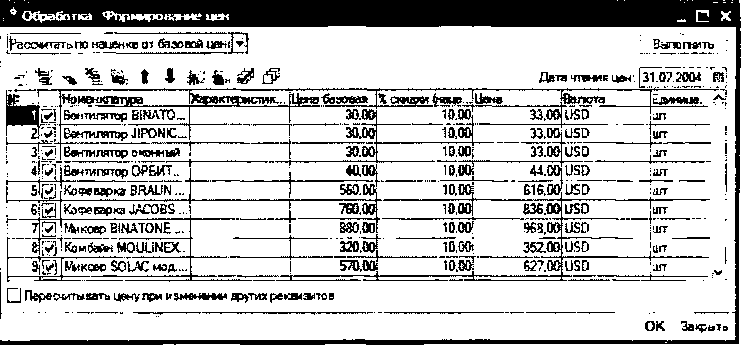
Рассматриваемый
документ является единственным
допустимым средством управления ценами
прея ятия. Поэтому любое появление
новых номенклатурных позиций в
справочнике «Номенклатура» доля общем
случае, сопровождаться созданием
документа «Установка цен компании».
Обработка
«Печать прайс-листа»
позволяет сформировать и распечатать
Прайс-лист предприятия:
из
документа
«Установка цен номенклатуры» по кнопке
«Прайс»;
из
формы
списка справочника
«Номенклатура» по кнопке «Печать ->
Прайс-лист».
Прайс-лист
формируется в разрезе типов отпускных
цен предприятия. При печати прайс-листа
можно» извести настройку списка товаров
и цен, включаемых в прайс-лист. Отчет
имеет развитые средства уразпэ- ния
внешним видом конечной печатной формы.
С помощью настройки можно исключить
из отчета товары, которым не заданы
цены или отсутствующие на складах
предприятия. Настройка списка товаров
и цен пр| водится на закладке «Настройка».
Но
отчет не умеет отбирать номенклатурные
позиции с учетом каких-либо видов
остатков на складах грд приятия.
С
помощью настройки можно задать печать
цен в любой валюте, независимо от того,
в какой валюте цены устанавливались.
На
закладке «Поля» определяются те
дополнительные поля, которые могут
быть выведены в прайс-лист. Например,
в качестве дополнительного поля может
быть выведен артикул или код товара.
Дополнительны поля можно вывести в
отдельной колонке прайс-листа. Для
этого надо установить флаг «Дополнительные
поля в отдельных колонках».
В
качестве дополнительного поля можно
также выбрать остаток товара. Показ
остатка по товару зависит о; установленного
варианта отбора по складам. То есть,
если в параметрах отбора установлен
конкретный склад, то остаток будет
показан по отношению к этому складу.
Плановая
себестоимость.
В рамках системы ценообразования
предприятия можно предусмотреть
специальный тип цен для учета плановой
себестоимости. Этот тип цены предназначен
не для контрагентов, а до внутреннего
контроля отпускных цен предприятия с
целью исключения:
случаев
убыточных продаж, когда в результате
применения скидок отпускная цена
опускается ниже уровня себестоимости,
50